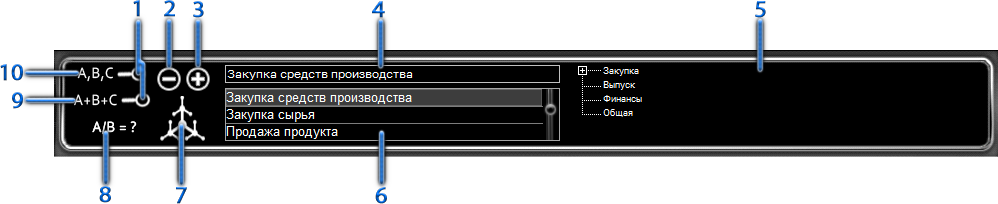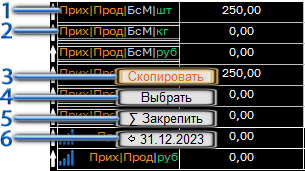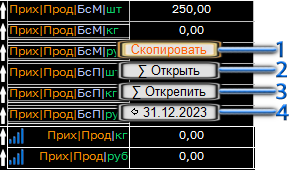Главный интерфейс программы
В данном представлении осуществляется основная работа с Потоками, их заполнение, группировка, составление Формул, привязка документов и т. д.
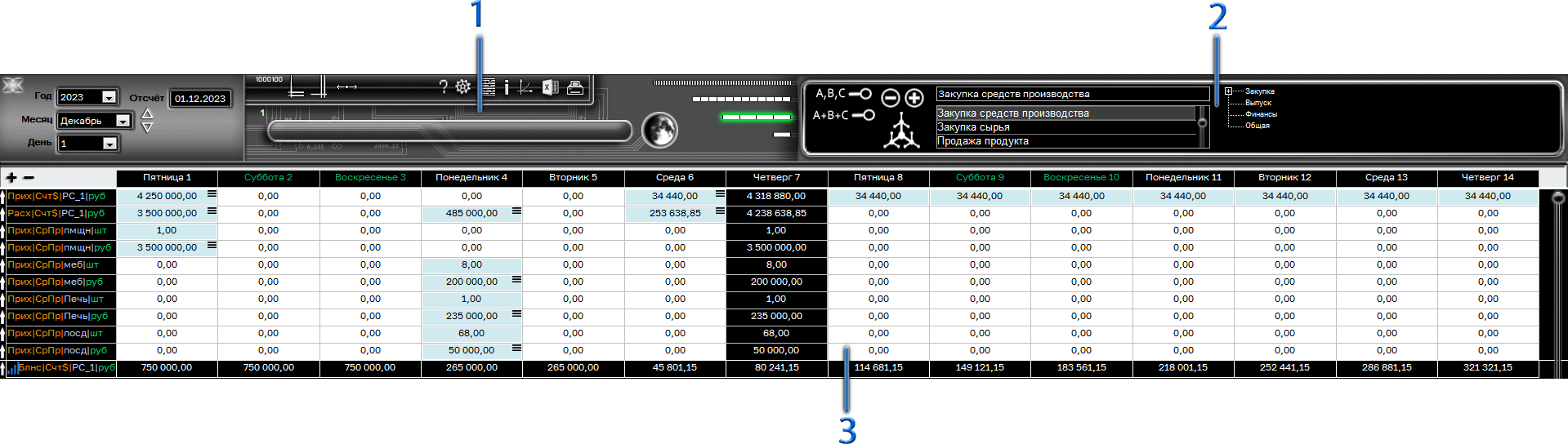
1 - α. Панель оперативного управления
α. Панель оперативного управления
1. Кнопка закрытия
2. Поле выбора года
3. Поле ввода даты отсчёта
4. Переключатель режима расчёта
5. Переключатель отображения полосы Формул
6. Переключатель отображения бегунка нарастающего итога
7. Переключатель направления прокрутки колесом мыши
8. Кнопка загрузки автосохранения
9. Кнопка открытия справки
10. Кнопка открытия формы настроек
11. Кнопка открытия формы документов
13. Кнопка открытия построителя графиков
14. Кнопка экспорта в Excel
15. Кнопка вывода на печать
16. Селектор режима отсчёта
17. Индикатор фазы луны
18. Шкала навигации по дням месяца
19. Кнопка активного периода
20. Переключатели предыдущего/следующего месяцев
21. Поле выбора дня
22. Поле выбора месяца
Панель активного периода:

1. Кнопки переключения месяцев
2. Индикатор года
3. Индикатор текущего месяца месяц
4. Месяц активного периода
5. Выборка для удаления
6. Кнопка удаления периода
Функции:
Выбор даты отсчёта
Для быстрой смены точки отсчёта всех нарастающих итогов щёлкните левой кнопкой мыши по одному из четырёх полос режима(15)
1 - (самая нижняя и короткая полоска) -неделю назад от текущего дня
2 - начало месяца
3 - начало года
4 - самая ранняя доступная дата
Дату отсчёта также можно задать, кликнув на поле ввода даты отсчёта(3).
Алгоритм работы Cyfertalk располагает двумя режимами расчётов:
1) Режим одинарного обновления, при котором происходит автоматический расчёт после изменения значения в ячейке(включён по умолчанию)
2) Режим массового обновления, при котором расчёт производится только после нажатия на кнопку расчёта(8) в панели работы с пресетами после изменения значений в нескольких ячейках.
В режиме массового обновления удобно заполнять Потоки значениями, в то время как в одинарном режиме удобно вносить правки и прикидывать различные варианты изменений.
Удаление периодов
Периоды можно удалять только с начала или конца активного периода через панель активного периода.
Чтобы удалить период откройте панель активного периода, нажав на кнопку 19 на панели оперативного управления, и выполните следующие шаги:
1) Зажмите Ctrl и щёлкните левой кнопкой мыши по самому первому(если выбираете начало) или самому последнему(если выбираете конец) месяцу. Отобразится кнопка удаления(6).
2) Чтобы расширить период, - также зажмите Ctrl и щёлкните левой кнопкой мыши по месяцу до которого хотите расширить удаляемый период. Выделение(5) расширится на нужный диапазон.
3) Нажмите кнопку удаления(6). После подтверждения в диалоговом окне,выбранные периоды будут удалены.
Удаление периодов уничтожит все значения во всех Потоках этих периодов! Перед удалением убедитесь что вам это действительно необходимо!
Для включения режима комментариев нажмите соответствующий переключатель(12) на панели управления или нажмите кнопку табуляции(Tab).
Отображение полосы Формул
Для отображения/скрытия полосы Формул кликните на соответствующий переключатель(5)
![]()
Отображение бегунка нарастающего итога
Для отображения/скрытия бегунка нарастающего итога кликните на соответствующий переключатель(6)
![]() .
.
Смена режима прокрутки
Чтобы переключить режим прокрутки колесом мыши с
горизонтального ![]() на вертикальный
на вертикальный![]() или наоборот - кликните на соответствующий переключатель(7).
или наоборот - кликните на соответствующий переключатель(7).
Вывод на печать
На печать выводится видимая часть отображения Потоков, для печати нажмите кнопку вывода на печать(15) сделайте все необходимые настройки в менеджере печати Windows и распечатайте данные.
Выгрузка в Excel
Для выгрузки в Microsoft Excel нажмите на кнопку выгрузки в Excel(14), во всплывающем окне выберите папку, в которую хотите поместить файл и нажмите "OK".
Загрузка Автосохранения
Чтобы загрузить автосохранение нажмите кнопку загрузки автосохранения(8).
Имейте ввиду, что загрузка автосохранения полностью заменяет текущую модель!
β. Панель Пресетов
1. Кнопки открытия наборщика Слов и наборщика Формул
2. Кнопка добавления/переименования Пресета
3. Кнопка удаления Пресета
4. Поле ввода наименования Пресета
5. Поле развёртки дерева Пресетов
6. Список Пресетов текущей ветки дерева
7. Кнопка открытия редактора дерева Пресетов
9. Кнопка открытия редактора Формул.
10. Кнопка открытия Конструктора Слов
Функции:
Добавление комментария к ячейке Потока
![]()
Для того чтобы добавить комментарий к ячейке Потока - выберите Ячейку, кликнув на неё один раз,
после чего нажмите на переключатель(12)
в Панели управления или нажмите кнопку табуляции(Tab) -
Панель пресетов перекроется блоком комментариев,
 кликните внутри открывшейся области, чтобы поместить курсор ввода и введите комментарий. После ввода комментария в правом углу
Ячейки отобразится индикатор
кликните внутри открывшейся области, чтобы поместить курсор ввода и введите комментарий. После ввода комментария в правом углу
Ячейки отобразится индикатор
 .
.
Чтобы скрыть блок комментариев нажмите ещё раз на переключатель(12) панели управления или нажмите кнопку табуляции(Tab).
Создание/сохранение Пресета
Для создания Пресета сформируйте набор слов и набор Формул, которые составляют Пресет, введите в поле(4) наименование и нажмите на символ плюса(3), после подтверждения в диалоговом окне Пресет будет сохранён.
Если выбрана ветка дерева, то Пресет будет добавлен к ней.
Выбор текущего Пресета
Для выбора пресета, выберите ветку дерева(5) и щёлкните по ней, список пресетов(7) отобразит привязанные к ветке пресеты, прокручивайте список колёсиком мыши, и щёлкните на нужном пресете левой кнопкой мыши один раз.
Удаление Пресета
Выберите Пресет и нажмите на символ минуса(2), после подтверждения в диалоговом окне Пресет будет удалён.
γ. Отображение Потоков
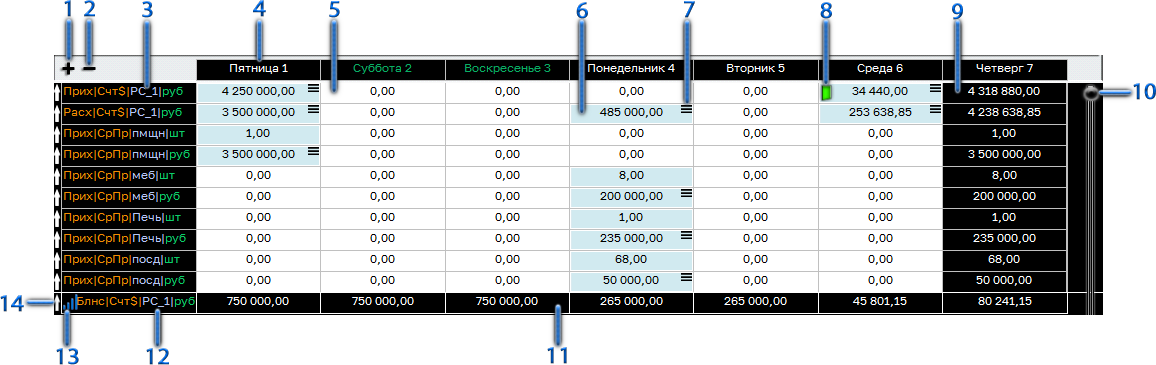
1. Кнопка увеличения ширины колонки Слов и Формул
2. Кнопка уменьшения ширины колонки Слов и Формул
3. Столбец Строкообразующих/ Поле наименования Потока
4. Подпись дня недели
6. Ячейка с внесённым значением
7. Индикатор комментария
8. Индикатор привязки документа
9. Бегунок нарастающего итога
10. Ползунок вертикальной прокрутки
11. Полоса Формул
12. Поле наименования Формулы
13. Текущий режим отображения значений Формулы
14. Кнопка копирования Потока
Функции:
Заполнение значений Потоков
Для внесения значения в Ячейку Потока(5) установите в неё курсор, после чего внесите значения.
В зависимости от режима обновления данных после внесения/изменения значения в Ячейку, связанные с Потоком Формулы пересчитываются сразу(одинарный) либо после нажатия кнопки расчёта(8) в Панели пресетов.
В режиме массового обновления возможно ![]() копировать и вставлять сразу несколько соседних Ячеек,
для этого зажмите Ctrl + левую кнопку мыши и тяните прямоугольник выделения, отпустите кнопки как только необходимая область выделится.
Кликните по выделенной области правой кнопкой мыши и в выпадающем меню выберите копировать/вставить,
либо используйте комбинации клавиш Ctrl+C и Ctrl+V, заранее поместив курсор в выделенную область.
копировать и вставлять сразу несколько соседних Ячеек,
для этого зажмите Ctrl + левую кнопку мыши и тяните прямоугольник выделения, отпустите кнопки как только необходимая область выделится.
Кликните по выделенной области правой кнопкой мыши и в выпадающем меню выберите копировать/вставить,
либо используйте комбинации клавиш Ctrl+C и Ctrl+V, заранее поместив курсор в выделенную область.
Для того чтобы копировать значения из одного Потока в другой - нужно выбрать целевой Поток:
Зажмите Ctrl и кликните левой кнопкой мыши по Полю наименованию Потока (3).
Либо кликните правой кнопкой мыши по Полю наименованию Потока (3) и нажмите кнопку "Выбрать"
в выпадающем меню(4)
с правого края наименования появится указатель  обозначающий Поток-получатель значений.
обозначающий Поток-получатель значений.
Теперь выберите Поток-источник и нажмите кнопку копирования Потока(14) -
 .
.
Появится форма в которой следует установить период копирования и нажать кнопку "Записать". После подтверждения значения будут скопированы.
Будьте внимательны в выборе периода при внесении значений.
В случае выбора периода, превосходящего уже заполненный, - БД будет расширена на новые периоды,
при этом будут добавлены записи во все месяцы и годы выставленного периода для всех зависимых
Строкообразующих и Формул.
Для того чтобы скопировать значения Потоков из одного дня в другой/другие - сначала выберите Потоки которые будут участвовать в копировании.
Для этого зажмите Ctrl и кликните правой кнопкой мыши по наименованию Потока(3), Поток выделится. Когда все необходимые Потоки выделены, кликните правой кнопкой мыши на подписи дня недели(4) и в выпадающем меню выберите копировать/вставить. После подтверждения значения будут скопированы.
Перемещение бегунка нарастающего итога
Для перемещения бегунка нарастающего итога на нужный вам день - кликните левой кнопкой мыши на подписи дня недели(4), бегунок переместится и отобразит нарастающий итог Потоков за установленный в Панели управления период(16).
Просмотр расшифровок Букв Строкообразующей
Чтобы посмотреть расшифровки Букв Строкообразующей - произведите двойной щелчок левой кнопкой мыши по наименованию Потока(3), появится всплывающее окно отражающее расшифровки всех Букв.
Быстрое скрытие Потока/Формулы
Чтобы быстро отключить отображение Потока/Формулы выберите Поток/Формулу кликнув на поле наименования Потока/Формулы(3,12) левой кнопкой мыши, после чего нажмите сочетание клавиш Shift+H, Поток/Формула перестанут отображаться. Имейте ввиду - этот способ не удаляет Потоки/Формулы из Пресет, если вы хотите чтобы они удалились из Пресет - сохраните изменившуюся структуру Пресета.
Изменение режима Формулы
Формула может отражать данные в трёх режимах:
1) Стандартный
2) С нарастающим итогом
3) Усреднение
По умолчанию установлен Стандартный режим.
Чтобы включить/отключить режим нарастающего итога, - необходимо выбрать Формулу кликнув по полю наименования Формулы(12) левой кнопкой мыши,
после чего нажать сочетание клавиш Shift+F.
Будет установлен режим нарастающего итога, о чём сигнализирует появившийся с левой стороны
символ: 
Чтобы включить/отключить режим усреднения, - необходимо выбрать Формулу, кликнув на поле наименования Формулы(12) левой кнопкой мыши,
после чего нажать сочетание клавиш Shift+A.
Будет установлен режим среднего арифметического, о чём сигнализирует появившийся с левой
стороны символ: 
Возможно использование режимов усреднения и нарастающего итога совместно. Нарастающий итог и усреднение берутся за текущий установленный период. Среднее арифметическое рассчитывается путём деления текущего значения Потока на количество дней с даты отсчёта до каждого отображаемого дня.
Также можно выбрать режим Формулы при помощи выпадающего меню, кликнув правой кнопкой мыши по полю наименования Формулы(12).
Подробнее о режимах Формул можно узнать в разделе, описывающем Конструктор Формул.
Добавление документа
Чтобы добавить документ к ячейке - установите курсор в Ячейку Потока(5,6),
нажмите Alt + лкм, либо правую кнопку мыши и кнопку "+Документы+" в выпадающем меню. Откроется окно выбора файла.
Выберите файл документа и нажмите "ОК", - документ добавится.
С левой стороны Ячейки
отобразится символ  который сигнализирует о том что к ячейке прикреплены документы.
который сигнализирует о том что к ячейке прикреплены документы.
Установите курсор в нужную Ячейку и нажмите Alt+лкм, либо правую кнопку мыши и кнопку ">Документы<" в выпадающем меню, чтобы посмотреть прикреплённые к ячейке документы.
Изменение ширины колонки Строкообразующих и Формул.
Чтобы увеличить ширину колонки(3,12) Строкообразующихи Формул, - нажмите на кнопку увеличения ширины(1),
чтобы уменьшить ширину, - нажмите на кнопку уменьшения ширины(2).
Если не выбран текущий Пресет, будет изменена ширина по-умолчанию.
Быстрый переход к предыдущему значению Строкообразующей.
Кликните один раз правой кнопкой мыши по интересующей Строкообразующей.(3), если в Ячейках предыдущих месяцев есть значения, в выпадающем меню(6) будет ссылка на дату ближайшего значения.
Быстрое сохранение и загрузка.
Чтобы быстро сохранить всю построенную модель целиком - нажмите F5.
Чтобы быстро загрузить последнюю сохранённую при помощи быстрого сохранения модель - нажмите F9.
Имейте ввиду, что быстрая загрузка полностью заменяет текущую модель!
Список Шорткатов
1. В ячейке.
- Alt + левая кнопка мыши - открыть/привязать документы.
- Ctrl + левая кнопка мыши + перемещение - выбор ячеек в режиме массового обновления.
- Ctrl + клавиша C - копирование выборки в режиме массового обновления.
- Ctrl + клавиша X - вырезание выборки в режиме массового обновления.
- Ctrl + клавиша V - вставка выборки в режиме массового обновления.
2. В поле наименования Потока(3).
- Ctrl + правая кнопка мыши - выбрать Поток для копирования значений дней.
- Ctrl + левая кнопка мыши - выбрать Поток для копирования значений из Потоков по периоду.
- Ctrl + клавиша L - выровнять значение по левому краю поля.
- Ctrl + клавиша R - выровнять значение по правому краю поля.
- Ctrl + клавиша D - выровнять значение по середине поля.
- Клавиша O - открыть конструктор Слов, с выбранным Словом.
- Shift + клавиша H - скрыть Поток из отображения.(Пресет не сохраняется)
- Двойной щелчок + левая кнопка мыши - отобразить расшифровку Букв Слова.
3. В поле наименования Формулы(12).
- Ctrl + клавиша L - выровнять значение по левому краю поля.
- Ctrl + клавиша R - выровнять значение по правому краю поля.
- Ctrl + клавиша D - выровнять значение по середине поля.
- Shift + клавиша F - включение/отключения режима нарастания Формулы.
- Shift + клавиша A - включение/отключения режима среднего значения Формулы.
- Shift + клавиша H - скрыть Поток из отображения.(Пресет не сохраняется).
- Двойной щелчок + левая кнопка мыши - открыть Формулу в редакторе.